Impression sur du papier de format personnalisé chargé dans le Bypass
Vous pouvez indiquer un format papier rare en tant que « format personnalisé » pour imprimer un document.
Vous pouvez également enregistrer un format papier personnalisé qui est couramment utilisé.
Enregistrement d'un format personnalisé couramment utilisé (Windows)
Quand un format personnalisé a été enregistré dans le pilote d'impression, vous pouvez le sélectionner dans « Format du document » sur l'écran des Paramètres d'impression. Ainsi, vous n'avez pas à spécifier le format papier à chaque fois.

Dans OS X ou macOS, il n'est pas nécessaire d'enregistrer le format personnalisé au préalable, étant donné que vous pouvez le spécifier et l'enregistrer sur l'écran Paramètres de l'imprimante.
 Dans [Périphériques et imprimantes], faites un clic droit sur l'icône de l'imprimante à utiliser, puis cliquez sur [Propriétés de l'imprimante].
Dans [Périphériques et imprimantes], faites un clic droit sur l'icône de l'imprimante à utiliser, puis cliquez sur [Propriétés de l'imprimante].
 Double-cliquez sur l'onglet [Options avancées], puis cliquez sur [Enregistrer Format papier personnalisé...].
Double-cliquez sur l'onglet [Options avancées], puis cliquez sur [Enregistrer Format papier personnalisé...].
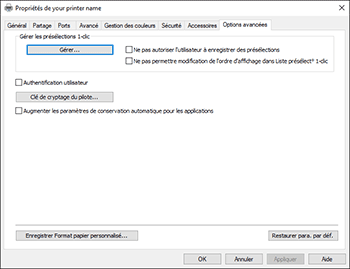
 Sélectionnez l'option dans laquelle vous souhaitez enregistrer le format personnalisé dans « Liste Format papier personnalisé : ».
Sélectionnez l'option dans laquelle vous souhaitez enregistrer le format personnalisé dans « Liste Format papier personnalisé : ».
 Saisissez le nom du format personnalisé et ses valeurs, puis cliquez sur [Modifier].
Saisissez le nom du format personnalisé et ses valeurs, puis cliquez sur [Modifier].
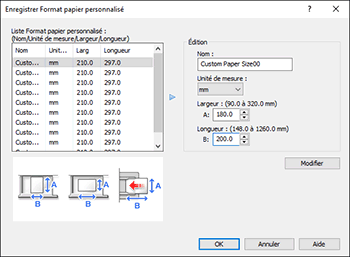
 Cliquez sur [OK].
Cliquez sur [OK].
Une fois que le format personnalisé est enregistré, vous pouvez le sélectionner dans « Format du document : » du pilote d'impression.
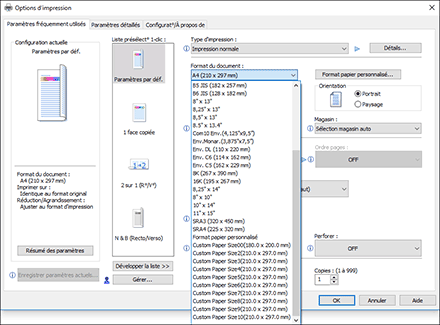
Spécification du format personnalisé à imprimer (Windows)
Vous pouvez sélectionner un format personnalisé enregistré ou indiquer un format personnalisé qui n'est pas enregistré.
 Chargez du papier dans le Bypass, face à imprimer orientée vers le bas.
Chargez du papier dans le Bypass, face à imprimer orientée vers le bas.
 Ouvrez un document à imprimer sur l'ordinateur, puis affichez l'écran de paramétrage du pilote d'impression depuis le menu d'impression de l'application.
Ouvrez un document à imprimer sur l'ordinateur, puis affichez l'écran de paramétrage du pilote d'impression depuis le menu d'impression de l'application.
 Définissez le Type de papier, l'Orientation et les autres paramètres.
Définissez le Type de papier, l'Orientation et les autres paramètres.
 Dans « Magasin », sélectionnez [Bypass].
Dans « Magasin », sélectionnez [Bypass].
 Dans « Format du document », indiquez le format papier.
Dans « Format du document », indiquez le format papier.
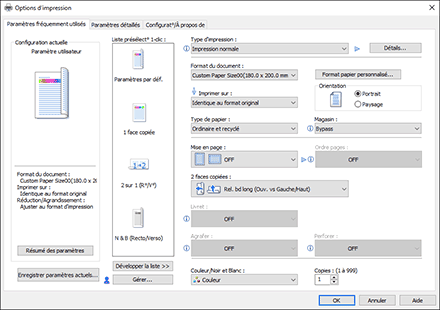
Pour sélectionner le format personnalisé enregistré dans [Propriétés de l'imprimante], cliquez sur « Format du document » et sélectionnez le format personnalisé.
Pour définir un format personnalisé qui n'est pas enregistré, cliquez sur [Format papier personnalisé] et saisissez ensuite le format du papier.
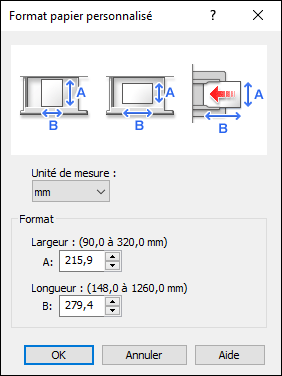
Après avoir saisi la valeur, cliquez sur [OK]. Le format personnalisé est alors indiqué dans [Format du document].
 Une fois que la configuration est terminée, cliquez sur [OK] pour lancer l'impression.
Une fois que la configuration est terminée, cliquez sur [OK] pour lancer l'impression.
L'appareil imprime le document sur le papier dont le format et le type correspondent à ce qui est défini dans le pilote d'impression.
Une fois que l'impression est terminée, les valeurs précédentes du paramètre de format papier sont rétablies.
Spécification du format personnalisé (OS X/macOS)
Définissez les paramètres dans [Papier] sous « Ensembles de fonctions » via [Fonctions de l'imprimante].
 Chargez du papier dans le Bypass, face à imprimer orientée vers le bas.
Chargez du papier dans le Bypass, face à imprimer orientée vers le bas.
 Ouvrez un document à imprimer sur l'ordinateur, puis affichez l'écran de paramétrage du pilote d'impression depuis le menu d'impression de l'application.
Ouvrez un document à imprimer sur l'ordinateur, puis affichez l'écran de paramétrage du pilote d'impression depuis le menu d'impression de l'application.
 Définissez l'orientation, le Type de papier et les autres paramètres.
Définissez l'orientation, le Type de papier et les autres paramètres.
 Dans [Alimentation papier], sélectionnez [Bypass] dans « Toutes les pages à partir de ».
Dans [Alimentation papier], sélectionnez [Bypass] dans « Toutes les pages à partir de ».
 Dans [Format du papier], sélectionnez [Gérer les formats du papier...].
Dans [Format du papier], sélectionnez [Gérer les formats du papier...].
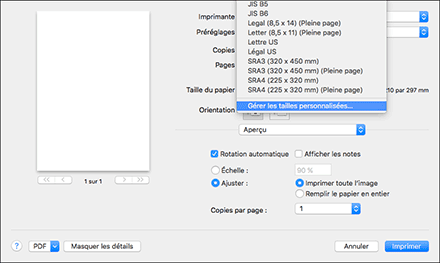
 Sur l'écran de gestion des tailles personnalisées, cliquez sur [
Sur l'écran de gestion des tailles personnalisées, cliquez sur [![]() ] et enregistrez le format personnalisé.
] et enregistrez le format personnalisé.
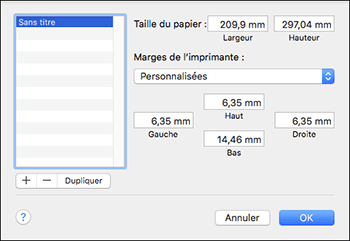
Sans titre : Saisissez le nom pour enregistrer le format personnalisé.
Zone non imprimable : sélectionnez le nom de l'imprimante à utiliser.
Taille du papier : saisissez la [Largeur] et la [Hauteur] du papier chargé dans le Bypass.
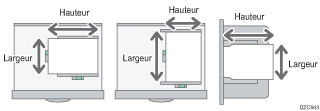
 Une fois que la configuration est terminée, cliquez sur [Imprimer] pour lancer l'impression.
Une fois que la configuration est terminée, cliquez sur [Imprimer] pour lancer l'impression.
L'appareil imprime le document sur le papier dont le format et le type correspondent à ce qui est défini dans le pilote d'impression.
Une fois que l'impression est terminée, la valeur précédente du paramètre de taille du papier est rétablie.
